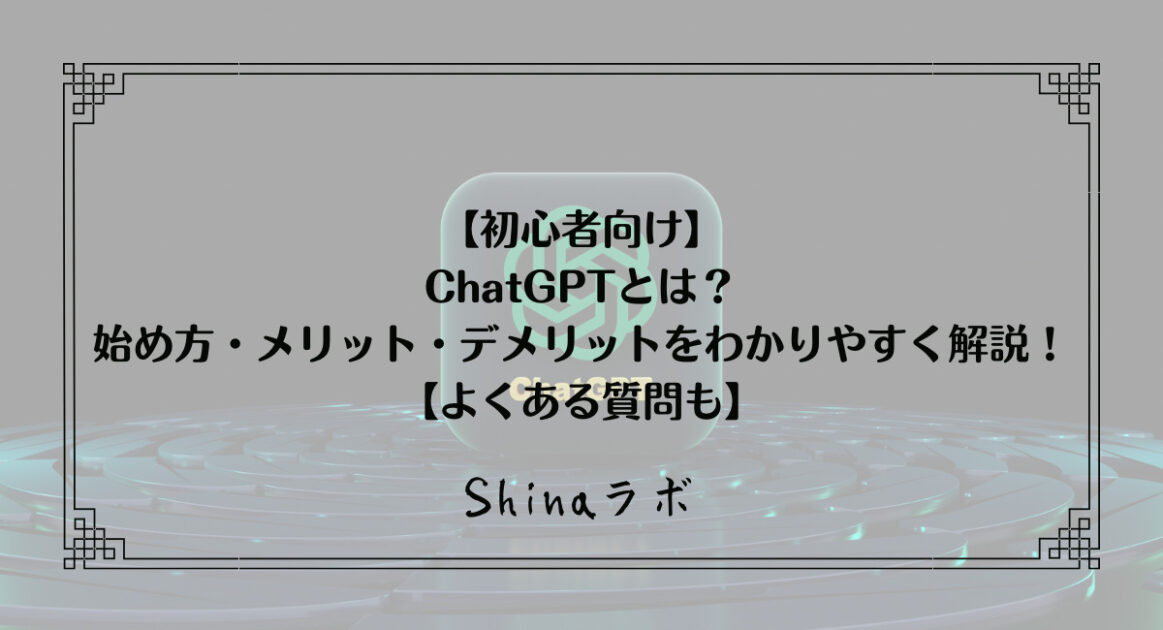「AIPRM for ChatGPTについて詳しく知りたい!」
「ChatGPTと相性のいいSEOツールを探してる」
「SEO対策を自動化したい」
このような悩みに答えていきます。
- AIPRM for ChatGPTとは
- AIPRM for ChatGPTのメリット・デメリット
- AIPRM for ChatGPTの始め方・インストール方法
- AIPRM for ChatGPTの操作方法
- 私のAIPRM for ChatGPTの使い方
- AIPRM for ChatGPTのよくある質問
AIPRMは、検索順位を上げるために検索エンジン最適化(SEO)できる強力なツールとされており、”ChatGPTを使って効率的に記事を作成したい方”には特におすすめです。

ただし、不自然な文章や言い回しも含まれている可能性があるので、自分自身の目で確かめる必要はあるので気をつけましょう!
また、AIPRM for ChatGPTはGoogle Chromeの拡張機能の一つなので、最低限の基本的な操作は”無料”で使えるので安心です。
そこで、今回の記事では、AIPRM for ChatGPTの始め方や使い方、使用する上でのメリット/デメリット、よくある質問など徹底的に解説していきます。
AIPRM for ChatGPTとは
AIPRM(エーアイピーアールエム)は「AI PROMPT MARKETRLACE(AIプロンプト市場)」というワードを省略しています。
2023年6月時点では、プロンプト市場という名の通り、SEOやコピーライティングなどすべてのジャンルを合わせると”3727”ものプロンプト(ChatGPTへの指示)を持っています。
例えば、SEOというジャンルに特化させると、このようなプロンプトをいくつも用意してくれます。

- Human Written 100% Unique SEO Optimized Article(人間が書いた100%ユニークなSEO最適化記事)
- Fully SEO Optimized Article including FAQ’s(よくある質問を含む完全なSEO最適化記事)
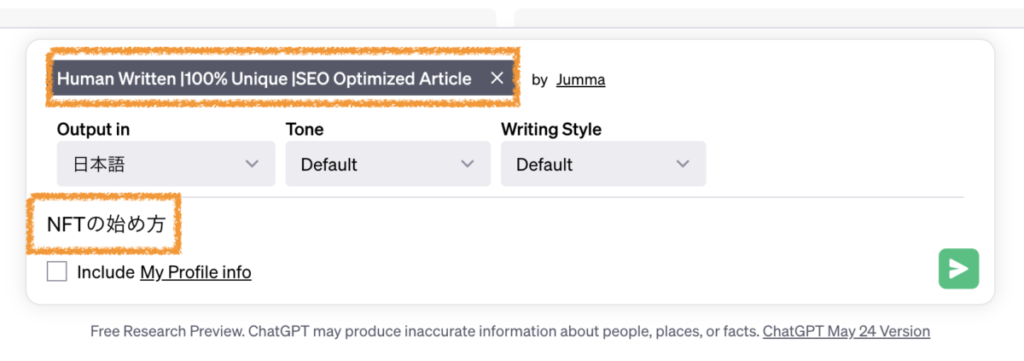
そこで、今回は、①のHuman Written 100% Unique SEO Optimized Articleというプロンプトを選択して、「NFTの始め方」というキーワードのみでChatGPTに記事を作成してもらいます。
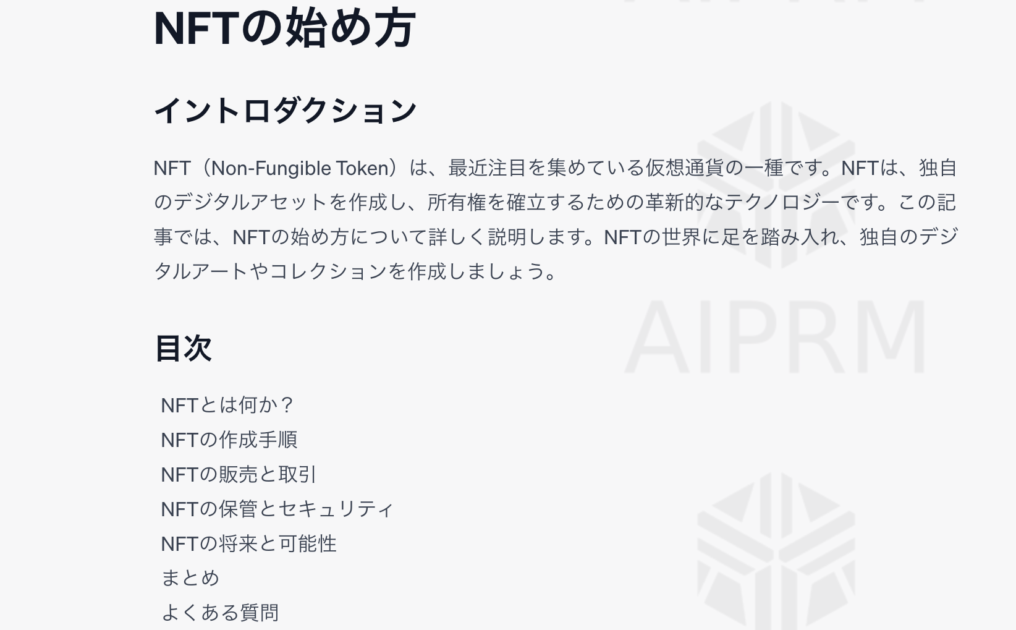
すると、
- イントロダクション(導入)
- 目次
- NFTに関する見出し(H2)を5つ
- まとめ
- よくある質問
と、ブログ記事を完成させるために必要な項目と、SEO対策を考えたキーワードも見出し(H2)を含めて作成しています。

また、よくある質問部分に関しても、
- NFTを知らない方が知りたいこと
- NFTを知らない方が疑問に持ちそうなこと
など、同じ目線でのQ&Aができています。
このような感じで、こちらからChatGPTにSEO対策をさせる細かなプロンプトを入力しなくとも、作りたい記事のキーワードを入力するだけで、SEOを意識した項目やキーワード厳選をしてくれます。
AIPRM for ChatGPTを使うメリット
次に、AIPRM for ChatGPTを使うと得られるメリットは以下の通りです。
- 時間と労力の節約
- 多様な用途
- アイディアの発展と肉付け
メリット①:時間と労力の節約
1つ目のメリットは「時間と労力の節約」です。
書くジャンルにもよりますが、
- 検索クエリやキーワード選定などのSEO対策
- 読者を成約まで導く動線設計
などもしながら、5000文字以上の記事を作成しようと思うとかなりの時間と労力が必要になります。
しかし、AIPRM for ChatGPTにあるプロンプトを使用することで、たった一つのキーワードだけでも、本来なら数時間〜数日かかるところが数分〜記事を完成させることができます。
✔︎ちなみに…..
ノーマルのChatGPTに、先ほど例として挙げた「NFTの始め方」というキーワードを同じように入れてみると、このように長文で始め方をダラダラと回答してくれます。
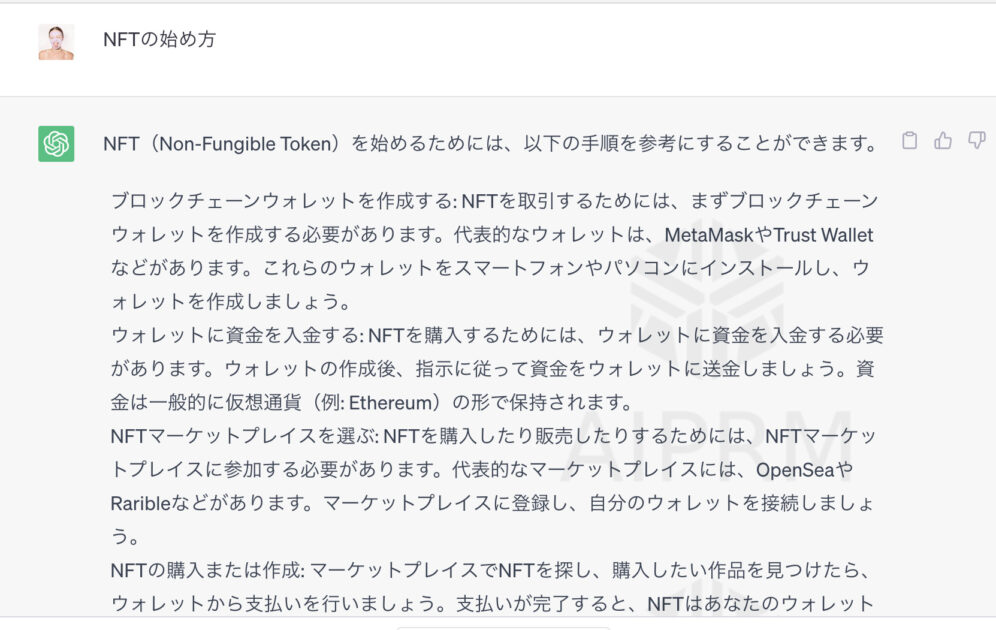

ノーマルのChatGPTでは、細かい指示を含んだ質問をしなければ、納得のいく回答は得られなさそうですね…..
そのため、
- 時間のない副業サラリーマン
- 記事を効率的に作成したい方
- プロンプトを作るのが苦手な方
などにとっては、メリットがありそうです。
メリット②:多様な用途
2つ目のメリットは「多様な用途」です。
AIPRM for ChatGPTでは、以下のように11個のトピックに分かれており、それぞれの最適化されたプロンプトを自由に使うことができます。
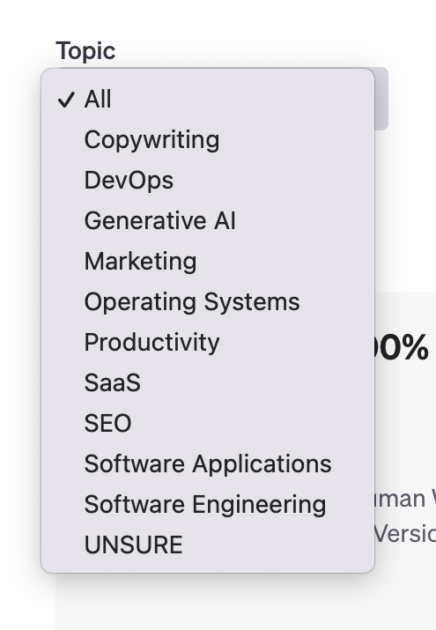
| トピック | 概要 |
|---|---|
| Copywriting(コピーライティング) | 広告やマーケティングのための文章作成技術 |
| DevOps(デブオプス) | Docker、MySQL、ORACLE、GCPなどソフトウェア開発とIT運用の統合、効率的なソフトウェアデリバリーの実現 |
| Generative AI(ジェネレーティブAI) | 画像などのクリエイティブなコンテンツの自動生成 |
| Marketing(マーケティング) | TwitterやInstagramなどSNS分野における商品やサービスの販売促進、ブランド構築 |
| Operating Systems(オペレーティングシステム) | Windows、Linux、MacOSなどのコンピューターシステムの基盤ソフトウェア |
| Productivity(プロダクティヴィティ) | ロードマップやマインドマップなど個人や組織での生産性向上 |
| SaaS(サース/サーズ) | ソフトウェア(返金やポリシー文など)をサブスクリプションベースで提供する |
| SEO(エスイーオー) | ウェブサイト(キーワードや文章)の検索エンジン最適化 |
| Software Applications(アプリケーションソフトウェア) | Microsoft365やGoogleなど特定の目的を持つプログラムやアプリケーション |
| Software Engineering(ソフトウェアエンジニアリング) | HTML・PHP・Python・Javaなどでのソフトウェアの設計、開発、テスト、メンテナンス |
| UNSURE(その他) | 上記に属さない英語分野などのさまざまなトピック |
なので、例えば、以下のようなジャンルに特化・最適化したプロンプトを使うことで、TwitterやInstagramの投稿作成やYouTubeの原稿作成などを半自動化で更新することもできます。
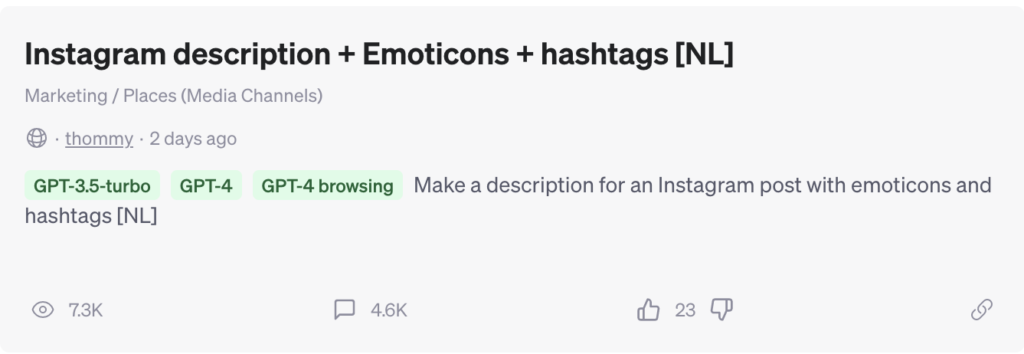
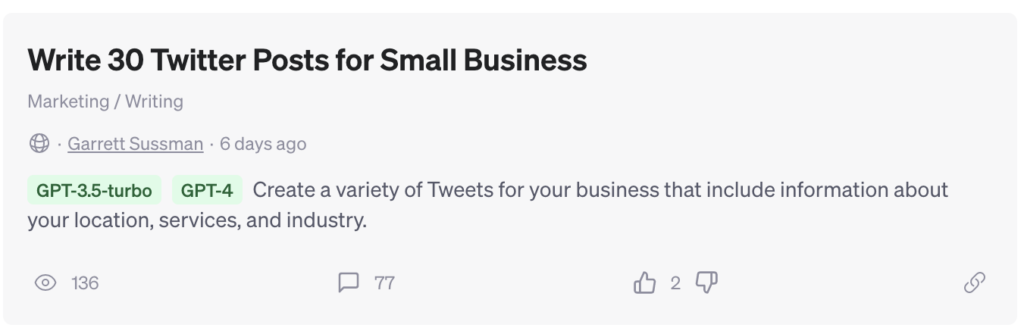
- Instagram description + Emoticons + hashtags
- Write 30 Twitter Post for Small Business
このように、SEO対策以外にも、ブログに関連するトピックのプロンプトをうまく掛け合わせることができれば、作業をかなり効率的にできるようになります。
メリット③:アイディアの肉付け
3つ目のメリットは「アイディアの肉付け」です。
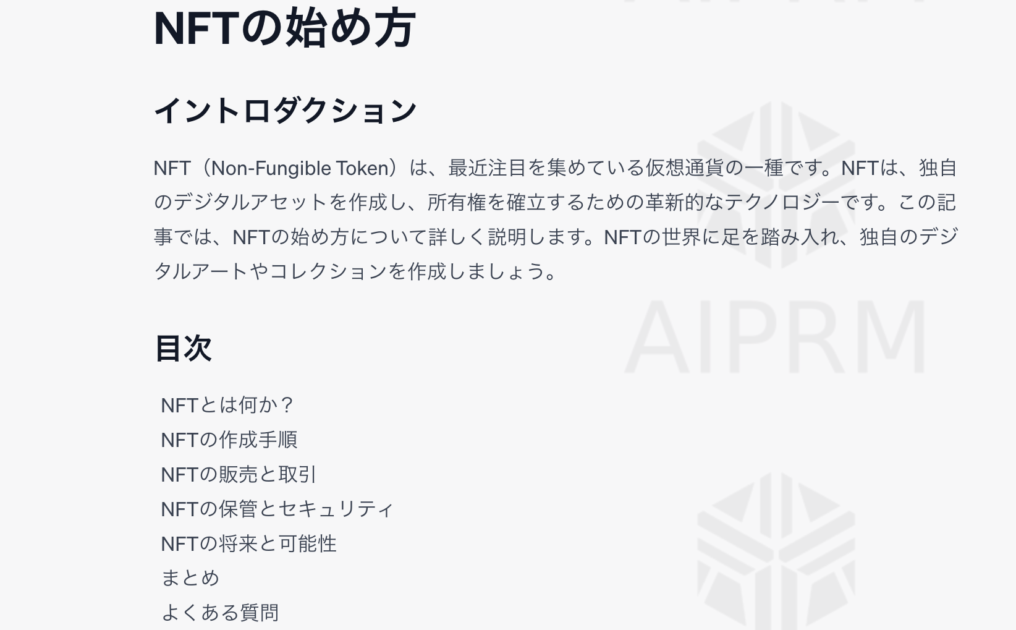
例えば、「NFTの始め方」というキーワードで記事を作ったときに、上記の目次に加えて
- 自分が実際に所有しているNFTの紹介
- 実際に販売・取引した時に感じたメリットやデメリット
- 人気NFTプロジェクトの紹介
などの追加情報(実体験)やオリジナリティを組み合わせることができます。
そのため、メリット①で紹介した「時間と労力の節約」にも近い部分はありますが、
- 記事の基盤をAIにある程度作らせる→実体験や追加情報をいくつか加える
というSEO対策も強めつつ効率的なサイクルが作れます。
AIPRM for ChatGPTのデメリット
メリットもあるAIPRM for ChatGPTですが、以下のようなデメリットもあります。
- 無料版での操作制限がある
- 納得のいく回答を得られるプロンプトが少ない・見つけにくい
- GPT-4の方がプロンプトが多い
デメリット①:無料版での操作制限がある
1つ目のデメリットは「無料版での操作制限がある」ことです。
ただし、このデメリットは、”月額制/年間制の課金ユーザーになることで解決”することはできます。

無料版でもプロンプトの性能はもちろん体感できるけど、有料版になると”カスタマイズ性の幅が大きく広がって、使い勝手も増す”感じですね!
✔︎月額制/年間制の課金ユーザーになる方法
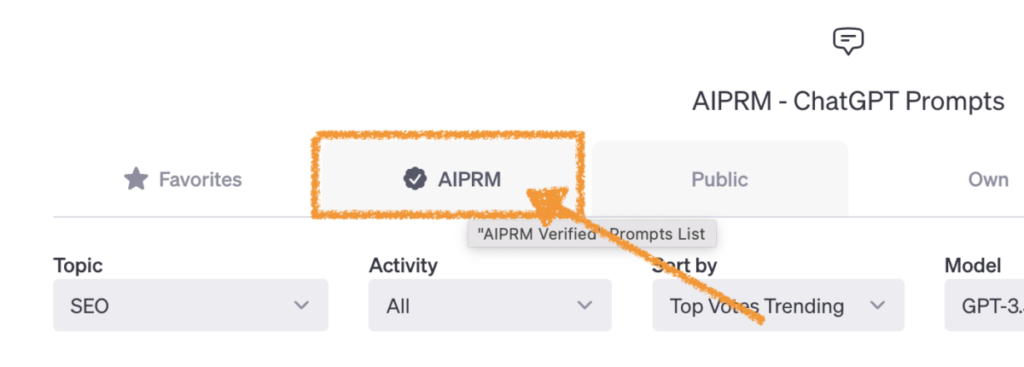
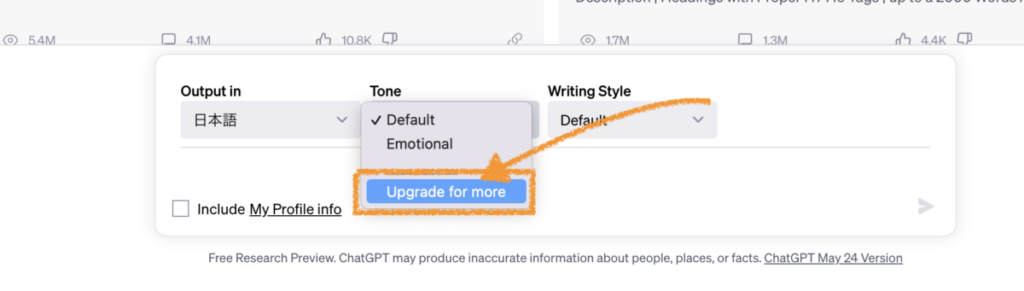
- 「Public」横にある「AIPRM」をクリックする
- 「Tone/Writing Style」タブの「Upgrade for more」をクリックする
まずは、上記の操作をします。
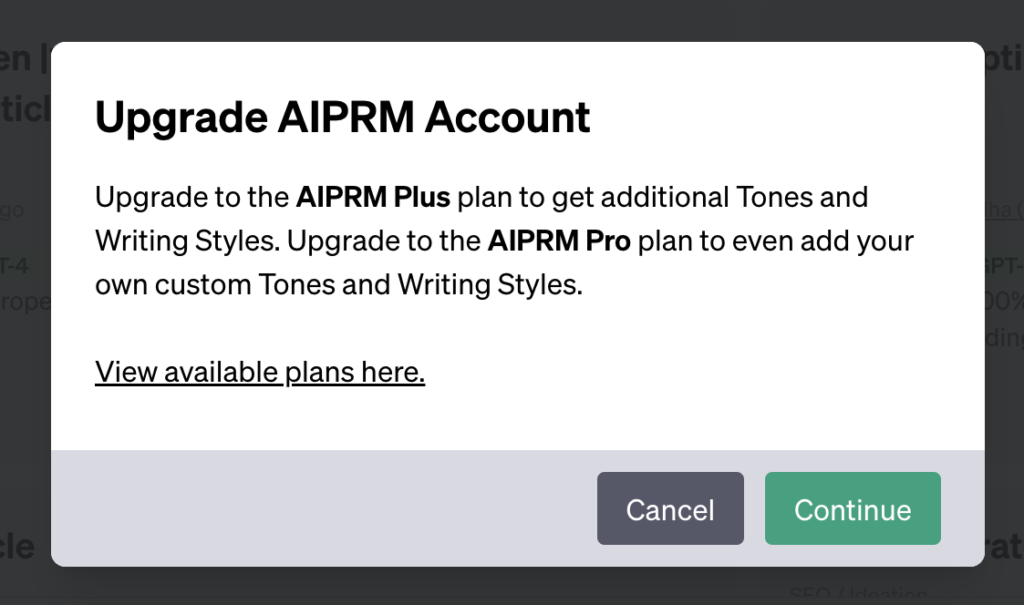
「Upgrade AIPRM Account」という案内が表示されるので、「Continue」をクリックします。
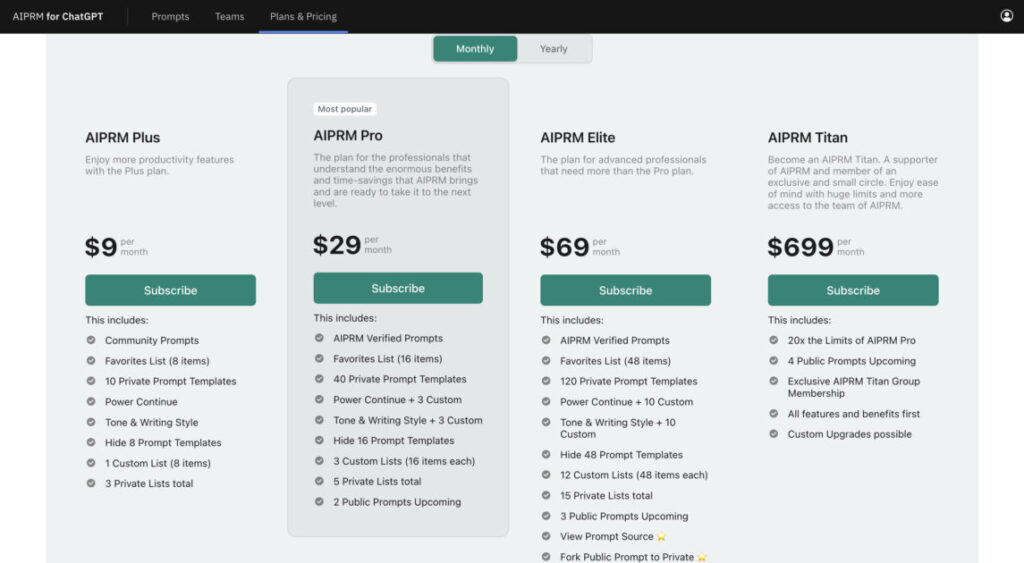
すると、月額9ドル(約1300円)/年間90ドル(約13000円)〜サブスク契約できるようになり、それぞれの制限も解除されていきます。
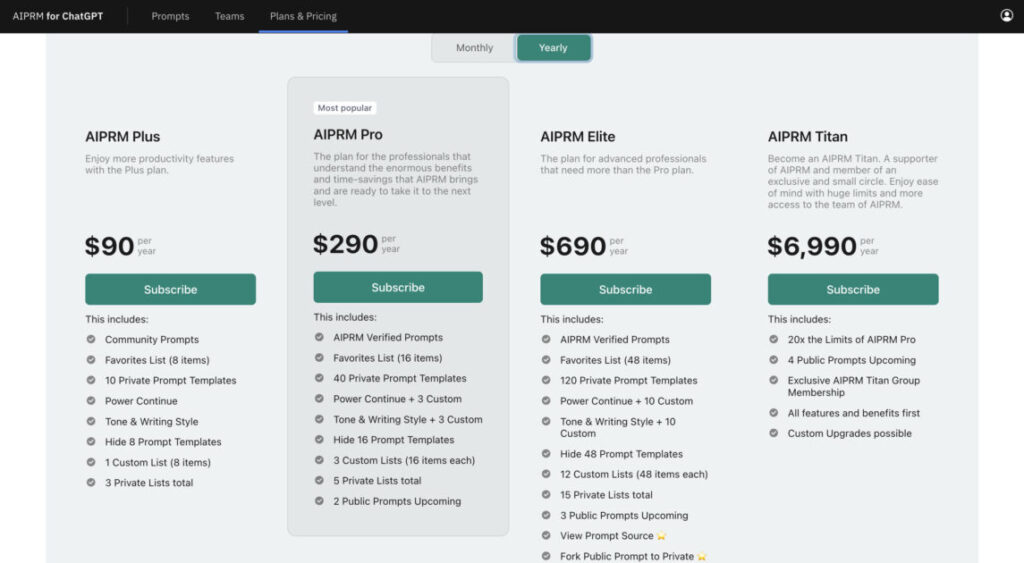
また、年間契約すると、すべてのモードが”2ヶ月分安い”金額でサブスク契約できます。
特に、以下の2つは機能面での無料版と有料版の壁を作っています。
- Tone(口調)
- Writing Style(書式)
それぞれ詳しく解説していきます。
①-1:Tone(口調)
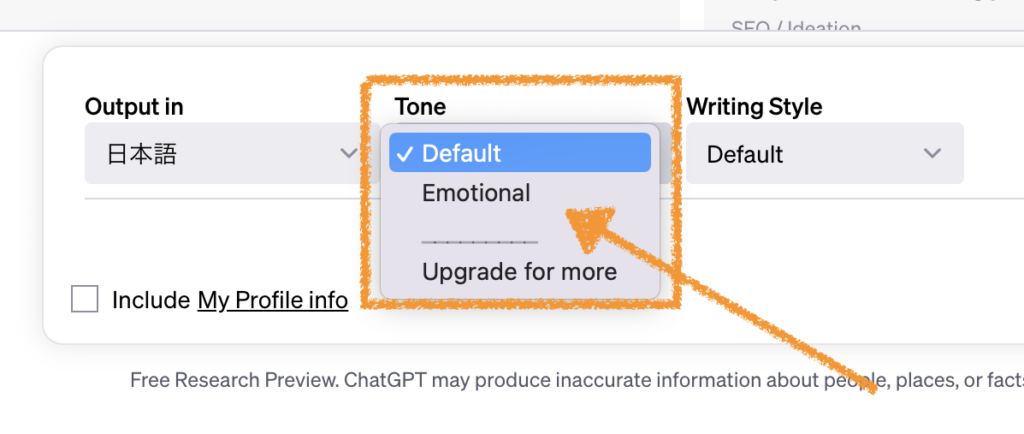
無料版では
- Default
- Emotional(感情的な)
しか選択することができません。
しかし、課金して月額会員になると、以下の表のように選択肢がグンと増えます。
| トーン | 意味 |
|---|---|
| Cold | 冷たい、冷めた |
| Informal | カジュアルな、くだけた |
| Ironic | 皮肉っぽく |
| Friendly | 友好的に |
| Clinical | 客観的な、冷静な |
| Serious | 真剣な、まじめな |
| Pessimistic | 悲観的に |
| Humorous | ユーモアを交えて |
| Authoritative | 権威のある |
| Empathetic | 共感的な |
| Formal | 形式ばった |
| Playful | 遊び心のある |
| Confident | 自信がある |
| Optimistic | 楽観的に |
| Sarcastic | 皮肉な、辛辣な |
| Sympathetic | 同情的な |
| Tentative | 不確かな、ためらいがちな |
| Warm | 温かい、やさしい |
| Cynical | 皮肉っぽい、冷笑的な |
①-2:Writing Style(書式)
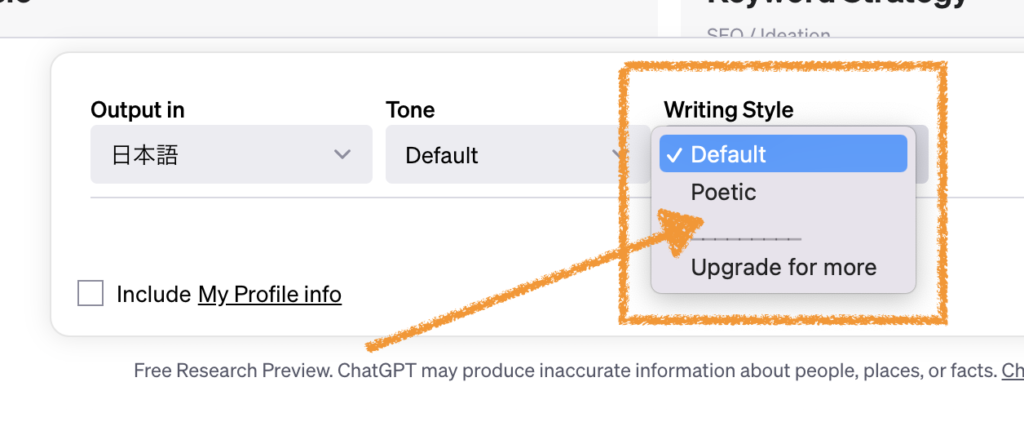
続いて、Writing Style(書式)もTone(口調)と同様に、無料版では
- Default
- Poetic(詩的な、詩のような)
しか、選択することができません。
そして、月額会員になると、このような選択肢が同じように増えます。
| Writing Style(書式) | 意味 |
|---|---|
| Instructive | 指導的 |
| Persuasive | 説得力のある |
| Analytical | 分析的 |
| Narrative | 物語性のある |
| Argumentative | 論議好きな |
| Epigrammatic | 風刺的 |
| Creative | 創造的 |
| Critical | 批評的 |
| Conversational | 会話的 |
| Expository | 解説的 |
| Academic | 学問的 |
| Jounalistic | 報道の |
| Informative | 有益な |
| Satirical | 風刺的 |
| Metaphorical | 比喩的 |
| Epistolary | 手紙風の |
| Descriptive | 描写的 |
| Technical | 専門的 |
Tone(口調)は語尾が変化したりと、文章への影響は少なめですが、Writing Style(書式)が変わると文章も大きく変化する可能性はあります。

いろいろな種類のTone(口調)やWriting Style(書式)を試してみたい方は、試しに”1ヶ月だけ”サブスク契約してみるのがおすすめですよ!
デメリット②:納得のいく回答を得られるプロンプトが少ない・見つけにくい
2つ目のデメリットは「納得のいく回答を得られるプロンプトが少ない・見つけにくい」ことです。
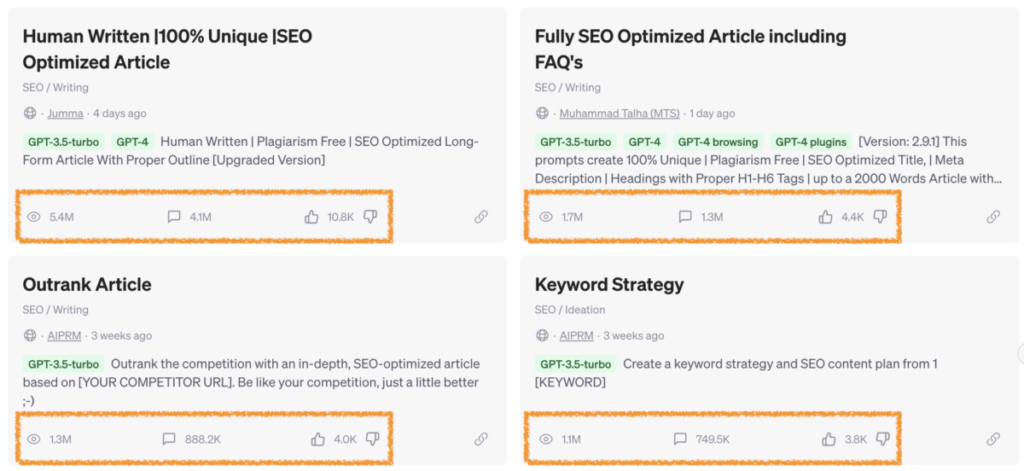
表示回数やいいねの数が多い上位に表示されているプロンプトは比較的使いやすいものばかりですが、
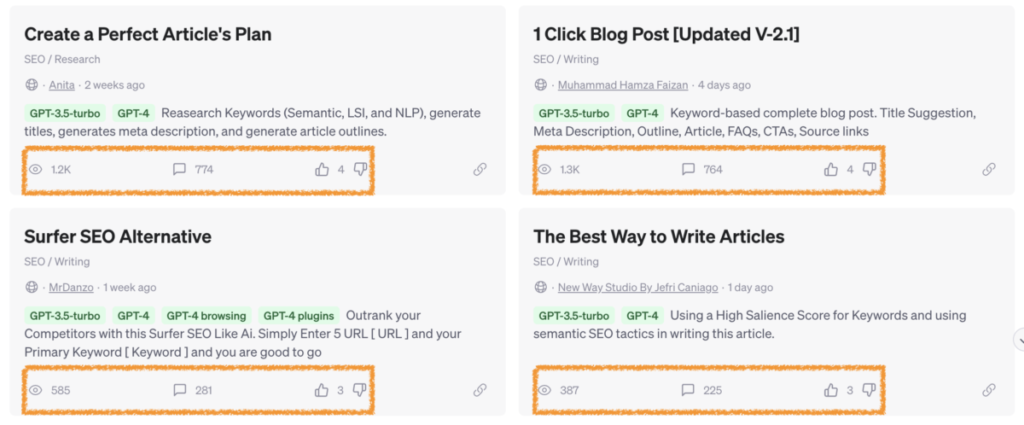
反対に少ないプロンプトは、面白そうなタイトルを持っていても効果を最大限出すのが難しかったりします。
デメリット③:GPT-4の方がプロンプトが多い
3つ目のデメリットは「GPT-4の方がプロンプトが多い」ことです。


GPT-3.5-turboのときは「214個のプロンプト」に対し、GPT-4のときは「225個のプロンプト」と、若干多くなっています。
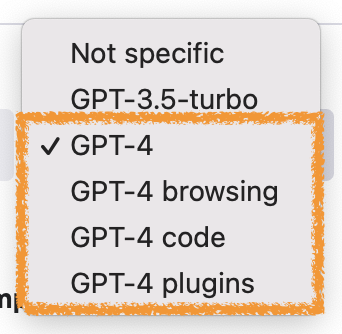
また、ノーマルのGPT-4に加えて
- GPT-4 browsing
- GPT-4 code
- GPT-4 plugins
があり、さらに細かく分けられたプロンプトを見つけることもできます。
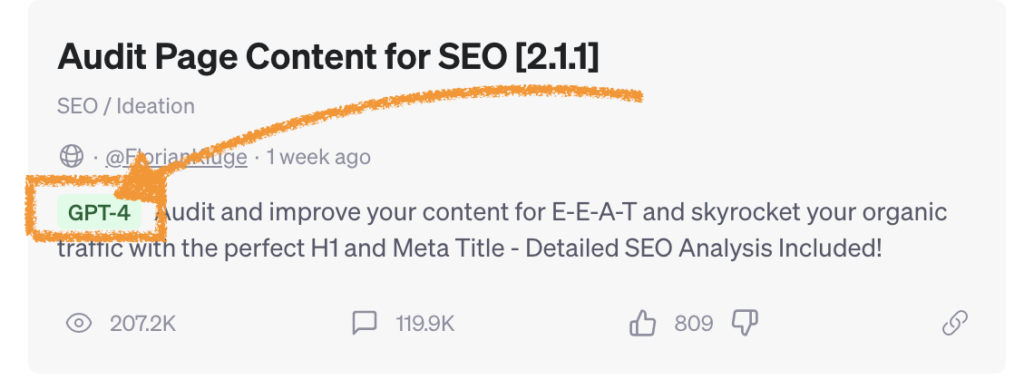
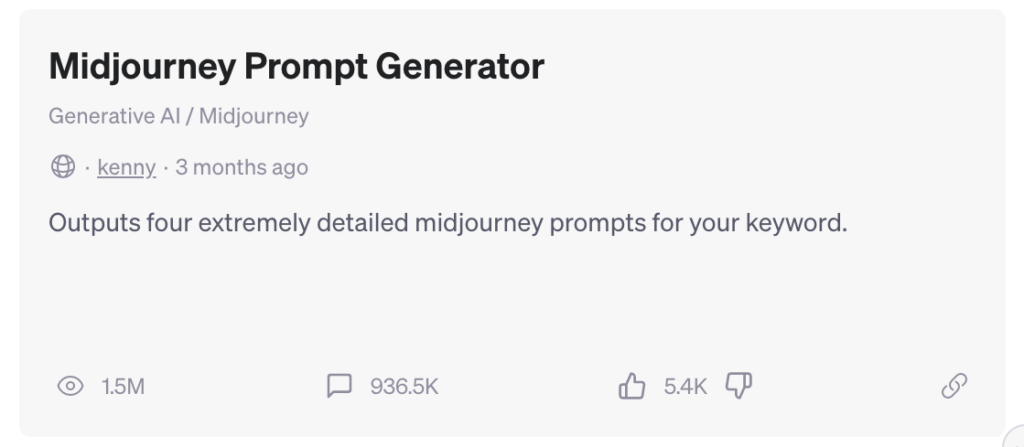
ただし、GPT-3.5-turboやGPT-4のようにモデル指定しているプロンプトもあれば、何も指定していないプロンプトもあるので、GPT-4にアップデートしている方は若干多めにプロンプトを選べるようになっています。
無料版のGPT-3.5-turboよりもさらに賢くなっているGPT-4(ChatGPT Plus)へのアップグレードはこちらの記事で詳しく解説しています。
AIPRM for ChatGPTの始め方・インストール方法
AIPRM for ChatGPTの始め方・インストール方法は以下の通りです。
- AIPRM for ChatGPTをChromeウェブストアから追加する
- AIPRM for ChatGPTにサインアップする
- AIPRM for ChatGPTとOpenAIを繋げる・コネクトする
- ChatGPTを開く
インストール手順①:AIPRM for ChatGPTをChromeウェブストアから追加する
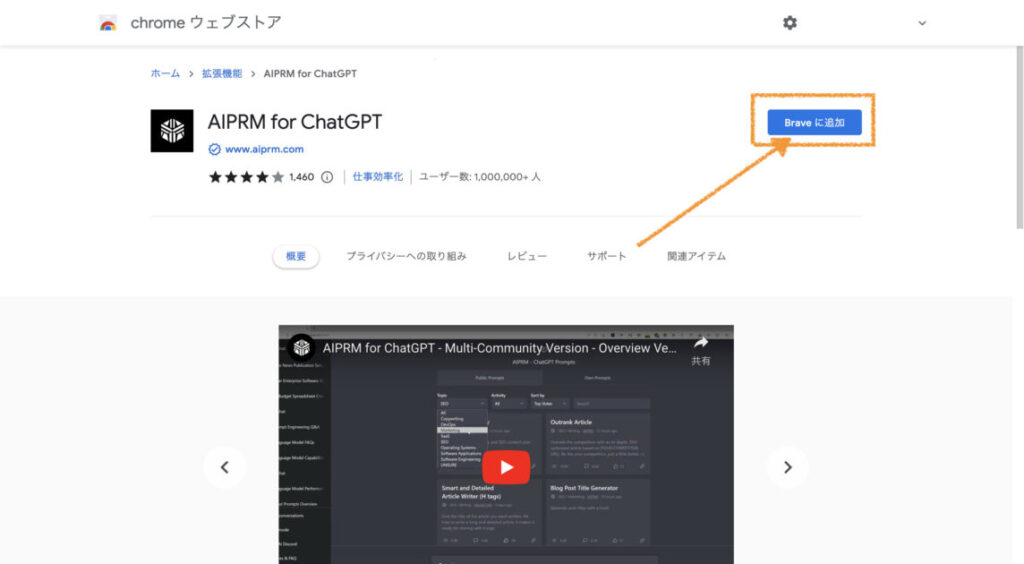
まずは、Chromeウェブサイトから拡張機能の「AIPRM for ChatGPT」を追加します。
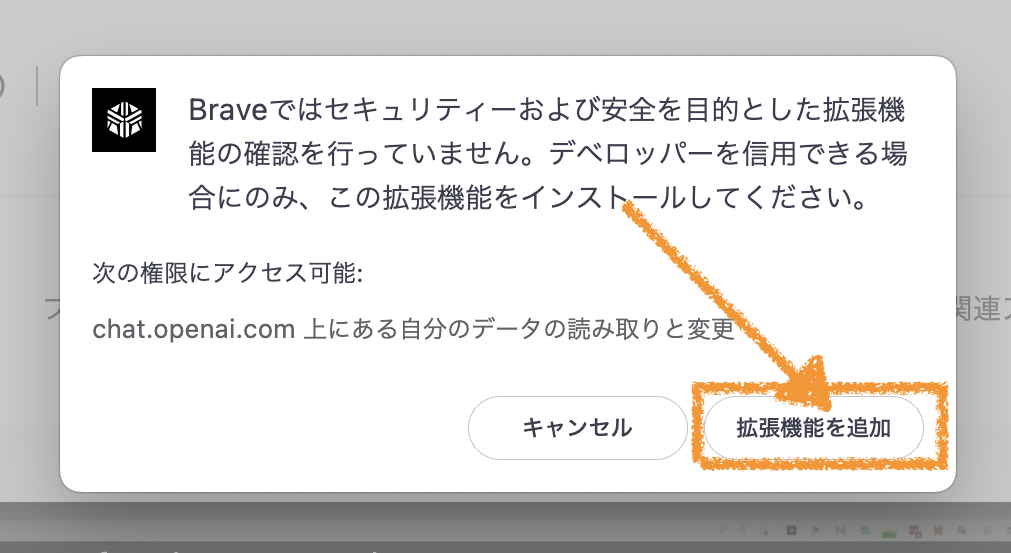
検索エンジンのBraveブラウザを使用している方は「拡張機能を追加」をクリックします。
✔︎Braveブラウザを使うメリット
- 完全無料でYouTube広告やサイトに表示される広告をすべてブロックできる
- 利用するだけで仮想通貨がもらえる
- ページの表示速度やセキュリティレベルがChromeより優れている
- ほとんどの広告をブロックすることでChromeよりも1時間以上バッテリーが長持ちする
ざっと上記のようなメリットや特徴があります。
こちらの記事では、1年以上利用している私が感じたメリットやデメリット・Braveブラウザの始め方・使い方など詳しく解説しています。
インストール手順②:AIPRM for ChatGPTにサインアップする
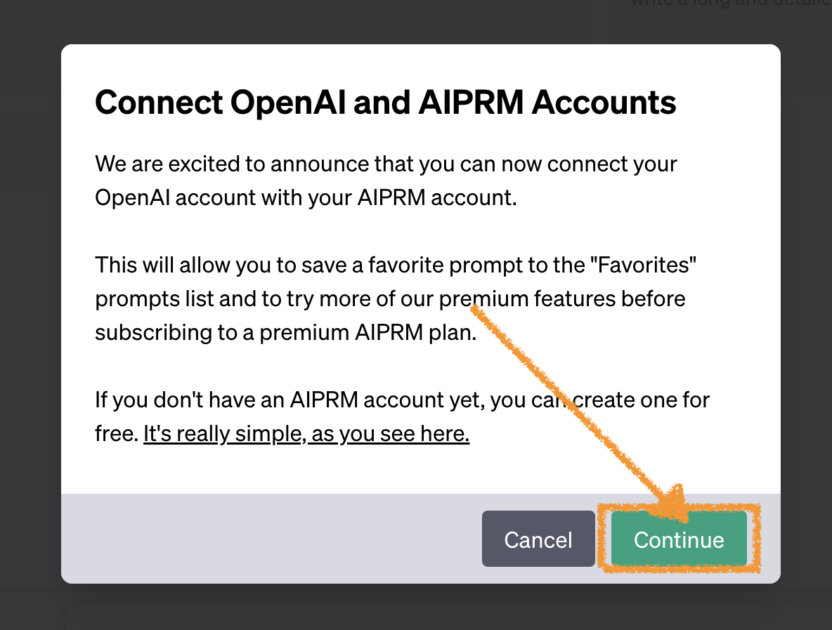
AIPRM for ChatGPTのインストールが完了すると、「Connect OpenAI and AIPRM Accounts(OpenAIとAIPRMアカウントを連携させる)」という表示がされます。
そのまま「Continue」をクリックしましょう。
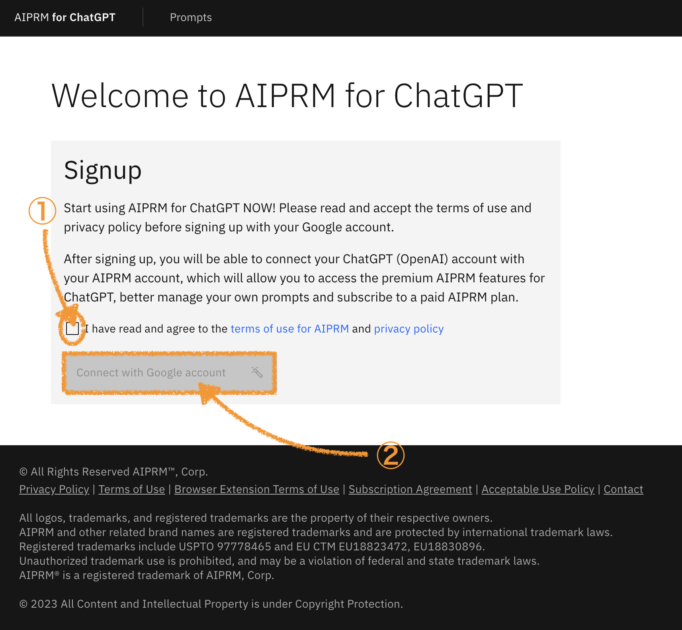
そして、AIPRM for ChatGPTのアカウントにサインアップします。
- チェックマークをつける
- 「Connect with Google account」をクリックする
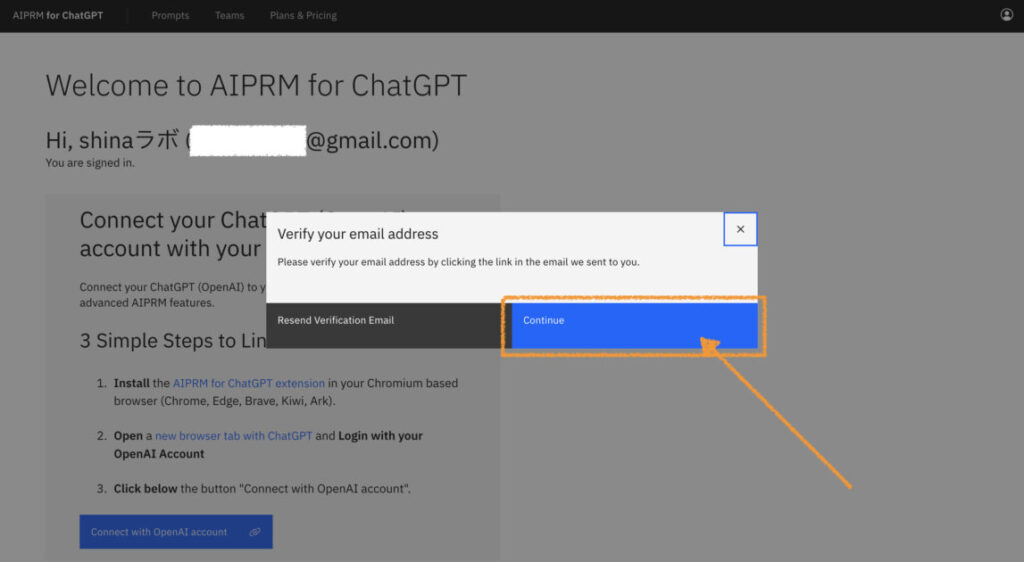
無事にAIPRM for ChatGPTへサインインができたら、次にメールアドレスの認証が求められるので「Continue」をクリックします。
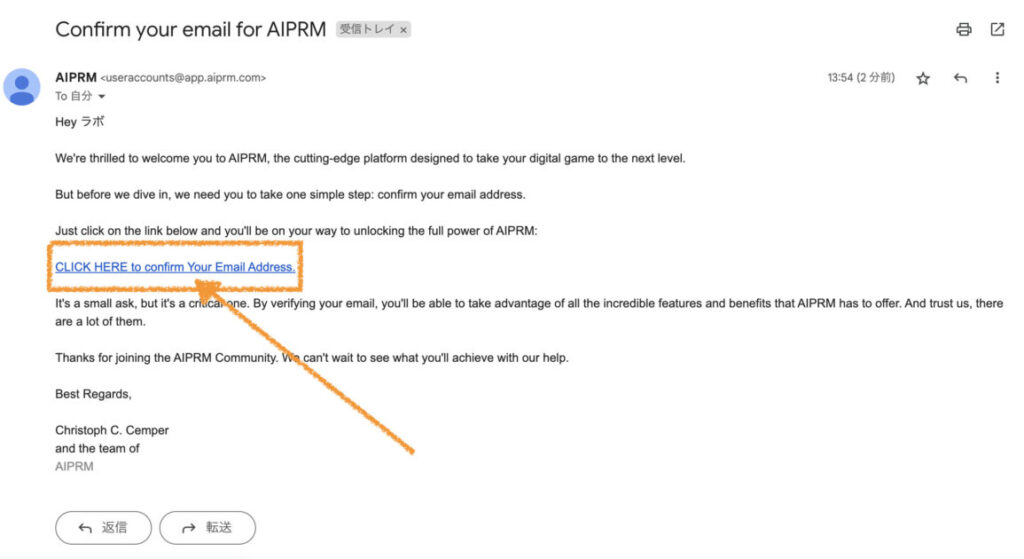
そして、AIPRM for ChatGPTから届いたメールを開き、「CLICK HERE to confirm Your Email Address」をクリックします。
インストール手順③:AIPRM for ChatGPTとOpenAIを繋げる・コネクトする
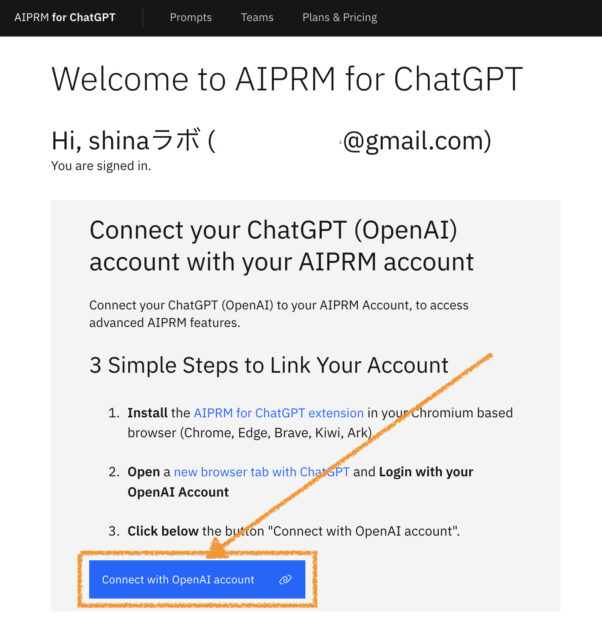
今度はAIPRM for ChatGPTとOpenAIを連携します。
なので、「Connect with OpenAI account」をクリックします。
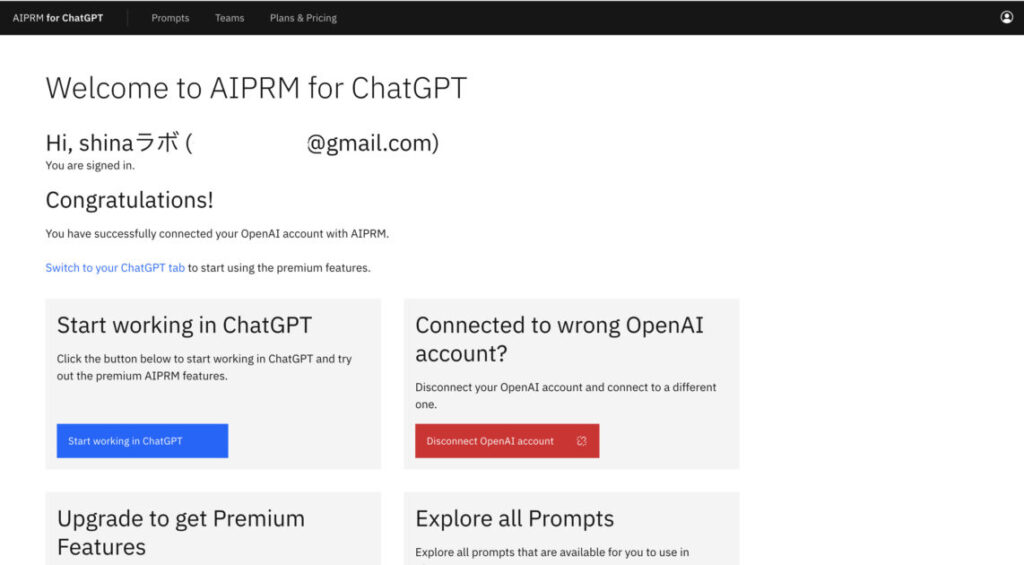
このように、
Congratulations!(おめでとう!)
You have successfully connected your OpenAI account with AIPRM.(OpenAIアカウントとAIPRMの連携に成功しました。)
という画面になったら、AIPRM for ChatGPTを始める準備がすべて完了したことになります。
インストール手順④:ChatGPTを開く
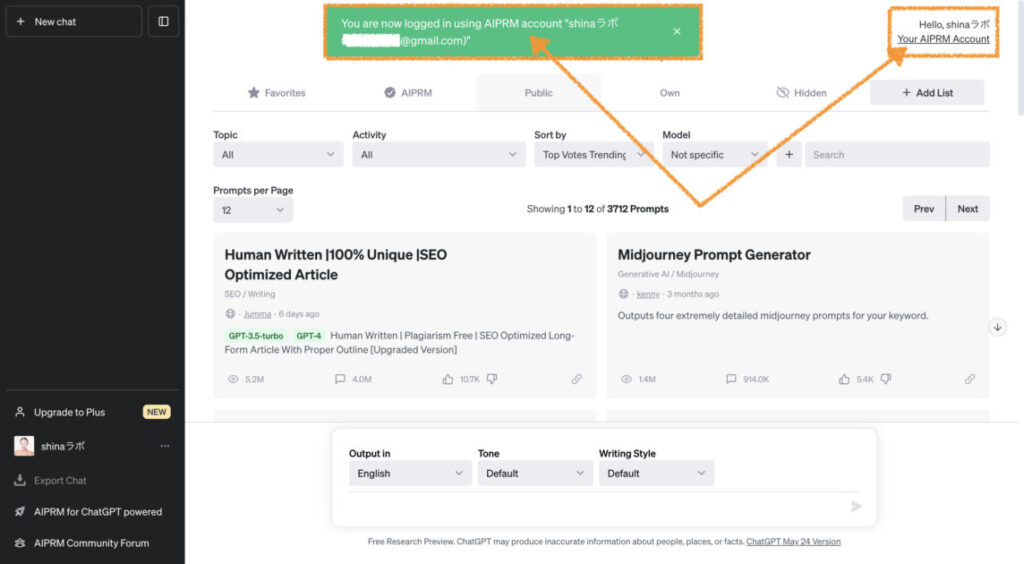
それでは、別タブでChatGPTを開いてみましょう。
すると、AIPRM for ChatGPTの拡張機能が反映されたChatGPTになっています。

それでは、さっそく使ってみましょう!
AIPRM for ChatGPTの操作方法
AIPRM for ChatGPTの使い方の使い方を解説する前に「操作方法」について解説していきます。
無料版でカスタムできる操作は以下の通りです。
- Topic(トピック)を変更する
- Activity(アクティビティ)を変更する
- Sort by(並び替え)を変更する
- Model(モデル)を変更する
- Output in(言語出力)を変更する
- Tone(口調)を変更する
- Writing Style(書式)を変更する
- Prompts per Page(プロンプト表示数)を変更する
- 回答の再開時は「Continue generating(生成を続ける)」をクリックする
操作方法①:Topic(トピック)を変更する
一つ目は「Topic(トピック)を変更する」です。
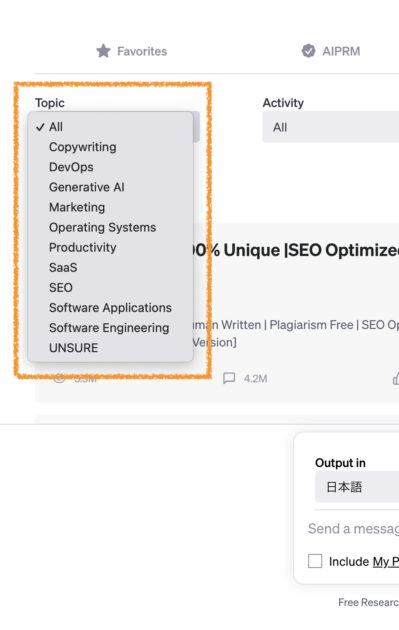
「ALL」を合わせると、トピックは12種類から選択することができます。
- ALL
- Copywriting
- DevOps
- Generative AI
- Marketing
- Operating Systems
- Productivity
- Saas
- SEO
- Software Applications
- Software Engineering
- UNSURE

使いたいプロンプトに合わせてトピックを選択しましょう!
操作方法②:Activity(アクティビティ)を変更する
二つ目は「Activity(アクティビティ)を変更する」です。
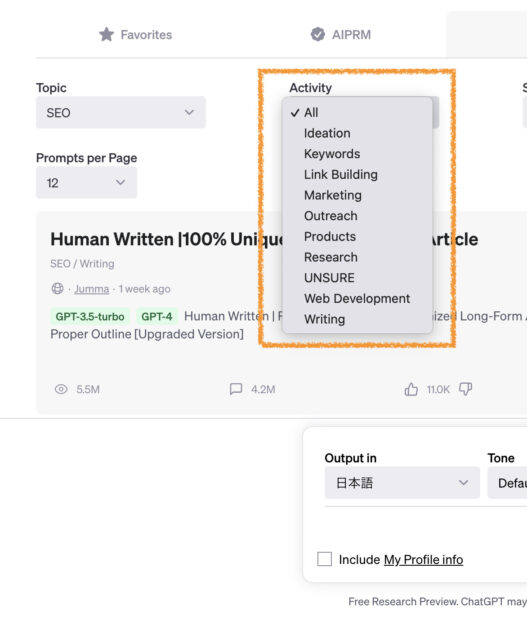
Activity(アクティビティ)は簡単に言うと、「トピックをさらに細かく分けたもの」です。
例えば、上記画像のように、SEOをトピックとして選択してみます。
そして、Activity(アクティビティ)を開くと、
- Ideation
- Keywords
- Link Building
- Marketing
- Outreach
- Products
- Research
- Web Development
- Writing
と、SEOのジャンルの中のさらに細分化された内容が表示されます。
そのため、
- ”キーワード選定”に特化した”SEO対策のプロンプト”を探したいとき
は、
- トピック:SEO
- アクティビティ:Keywords
で設定しましょう。
すると、
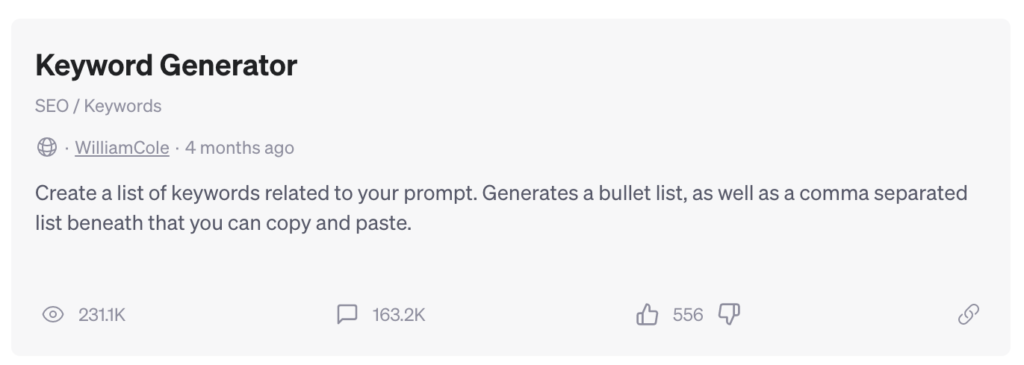
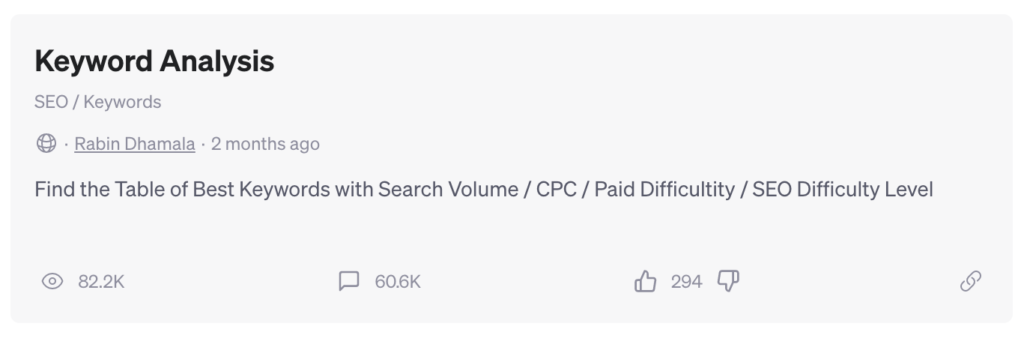
- Keyword Generator(キーワード生成)
- Keyword Analysis(キーワード分析)
など、SEO対策に使えそうなプロンプトが簡単に探し出せます。
操作方法③:Sort by(並び替え)を変更する
三つ目は「Sort by(並び替え)を変更する」です。
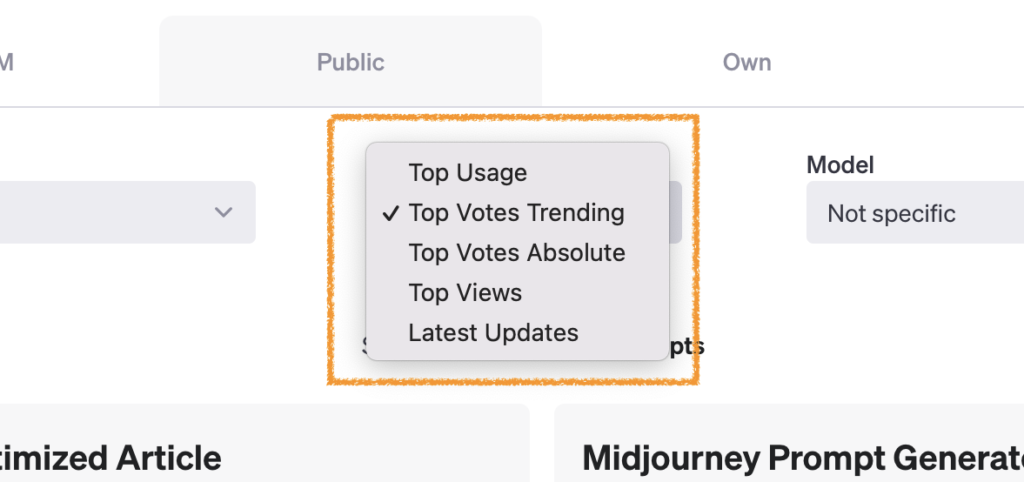
Sort by(並び替え)を変更することで、プロンプトの表示順を変えることができます。
用意されているのが以下です。
- Top Usage
- Top Votes Trending
- Top Votes Absolute
- Top Views
- Latest Updates
Top Usage
Top Usageの「Usage」を直訳すると以下のような意味が取れます。
使うこと、使用、利用、使用法、用い方、取り扱い(方)、(言語の)慣用法、語法、慣習、慣行
https://ejje.weblio.jp/content/usage

そのため、”もっとも多い利用”などという訳もできますが、AIPRM for ChatGPTでは、「プロンプトの口コミ量」の順番で並び替えることができるようです。
Top Votes Trending と Top Votes Absolute

Top Votes TrendingとTop Votes Absoluteは、直訳のまま「投票人気のプロンプト」の順番で並び替えることができます。
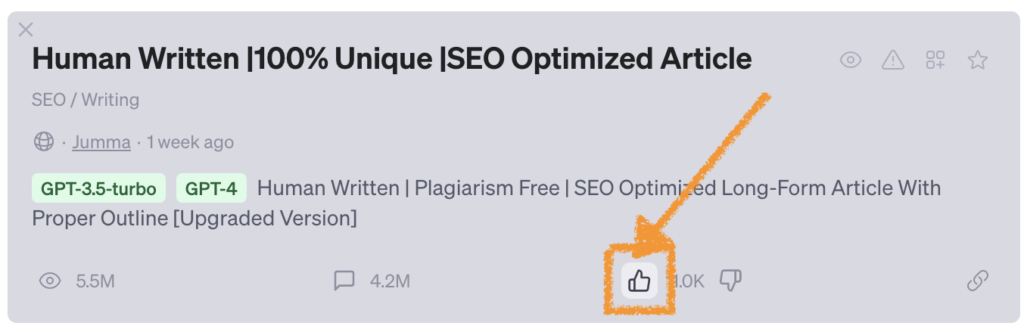
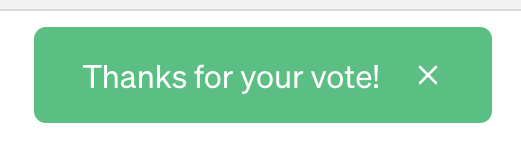
プロンプトに表示されている「グッドマーク/バットマーク」をクリックすることで簡単に投票することも可能です。
そして、投票すると、画面上に「Thanks for your vote!(投票してくれてありがとう!)」という表示が出ます。
Top Views

Top Viewsもそのまま「閲覧数が多いプロンプト」の順番で並び替えることができます。
Latest Updates

AIPRM for ChatGPTのプロンプトは定期的に作成者によってアップグレードされています。
そのためLatest Updatesにすると、「最新でアップグレードされたプロンプト」の順番で並び替えることができます。
操作方法④:Model(モデル)を変更する
四つ目は「Model(モデル)を変更する」です。
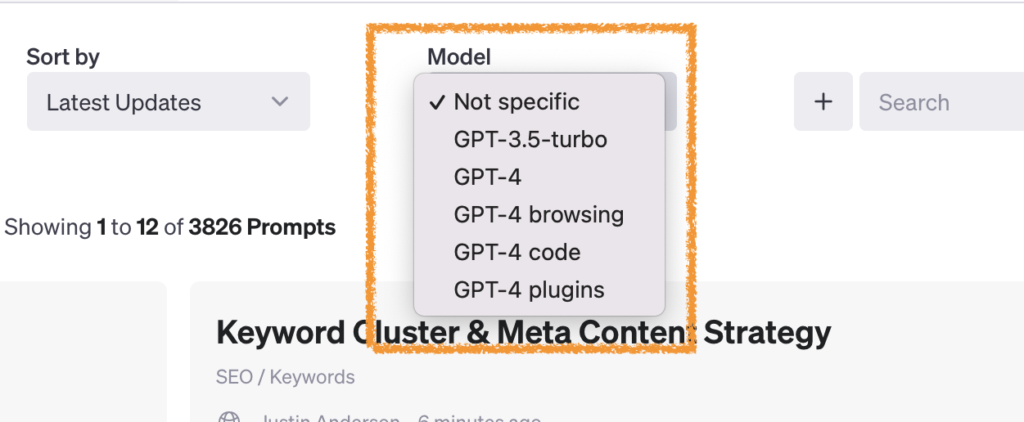
あなたが利用しているモデルに対応したプロンプトのみを絞り込むことが可能です。
現時点で選択できるモデルは以下です。
- Not specific(特定なし)
- GPT-3.5-turbo
- GPT-4
- GPT-4 browsing
- GPT-4 code
- GPT-4 plugins
プロンプトごとに、どのモデルに対応しているかを確認することができます。
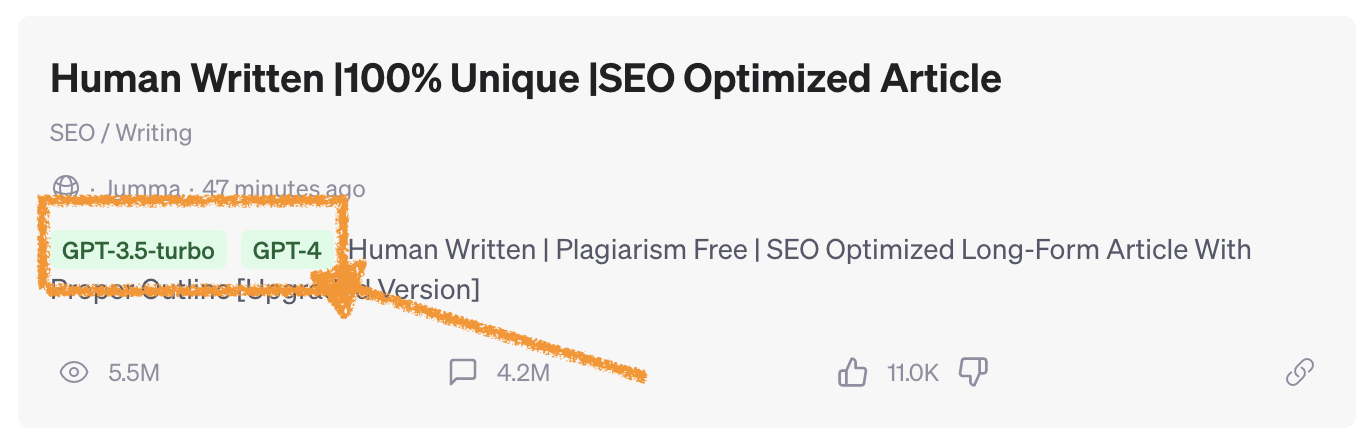
例えば、Human Written 100% Unique SEO Optimized Articleというプロンプトは
- GPT-3.5-turbo
- GPT-4
のモデルに対応しています。
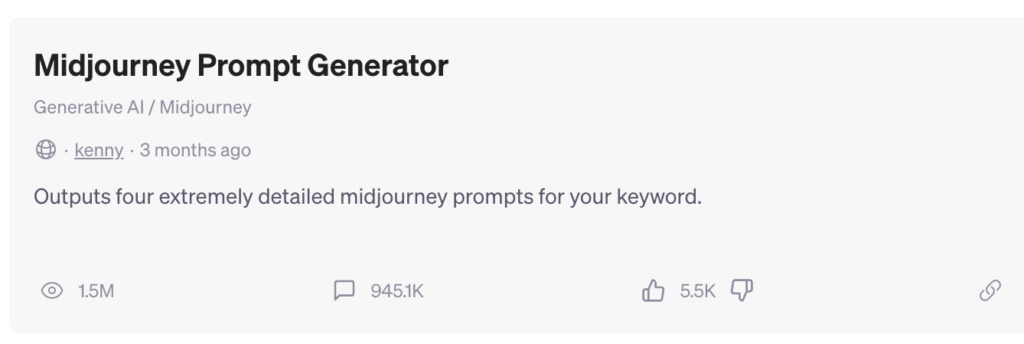
また、
- Not specific(特定なし)
を選択すると、モデル指定がないプロンプトも見つけることができるようになります。

好みのプロンプトが見つかるまでは「Not specific(特定なし)」にして、いろいろ試してみるのが良いですよ〜!
操作方法⑤:Output in(言語出力)を変更する
五つ目は「Output in(言語出力)を変更する」です。
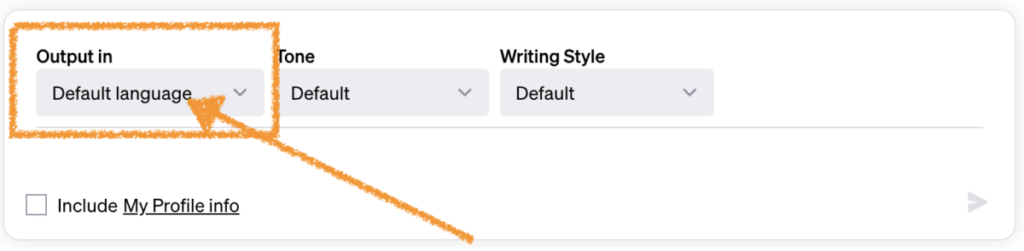
初期の段階では、出力言語が「Default language」になっています。
このまま他言語で回答されても、「日本語訳にして」などとChatGPTに指示を出すことで解決できますが、回答が長ければ長いほど時間がかかるので無駄です。
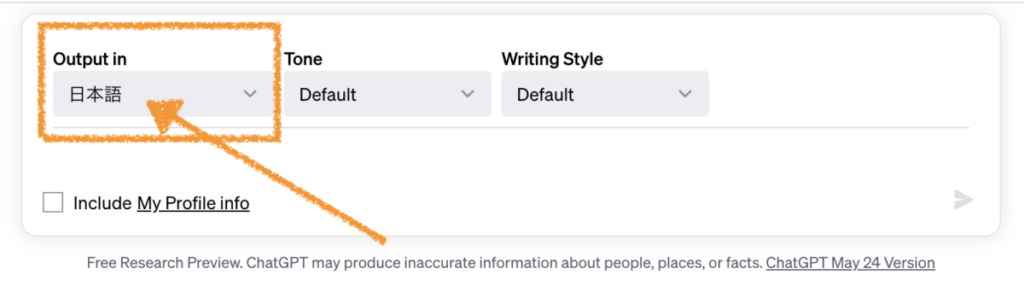
そのため、Output in(言語出力)は常に「日本語」に変更しておきましょう。
操作方法⑥:Tone(口調)を変更する
六つ目は「Tone(口調)を変更する」です。
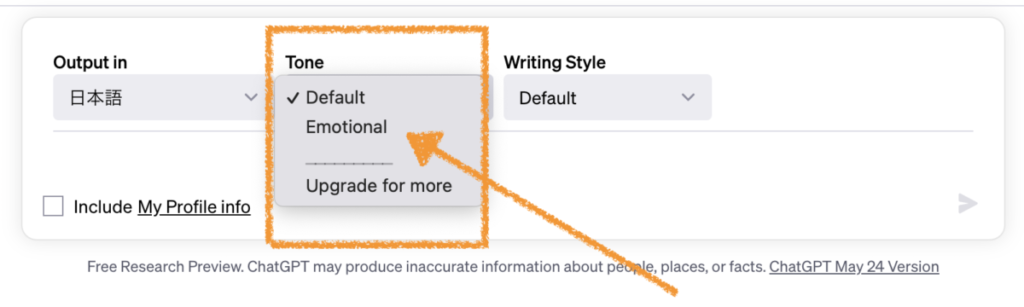
先ほども解説したように、無料版では
- Default
- Emotional
の2つからしかTone(口調)を選択することができません。
実際に、「Default」と「Emotional」を比較してみます。
Default
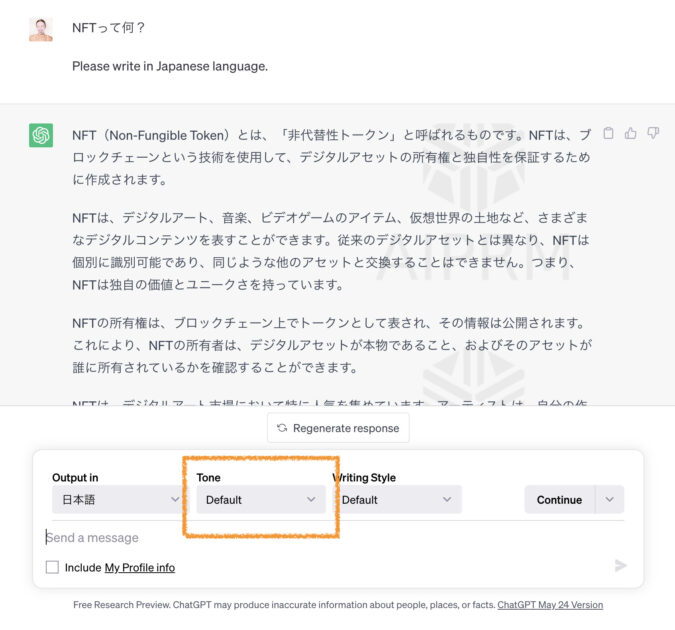
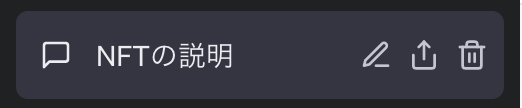
「Default」のときは、ノーマルのChatGPTと同じで事務的な回答をしてくれます。
また、チャットのタイトル名も「NFTの説明」となっています。
Emotional
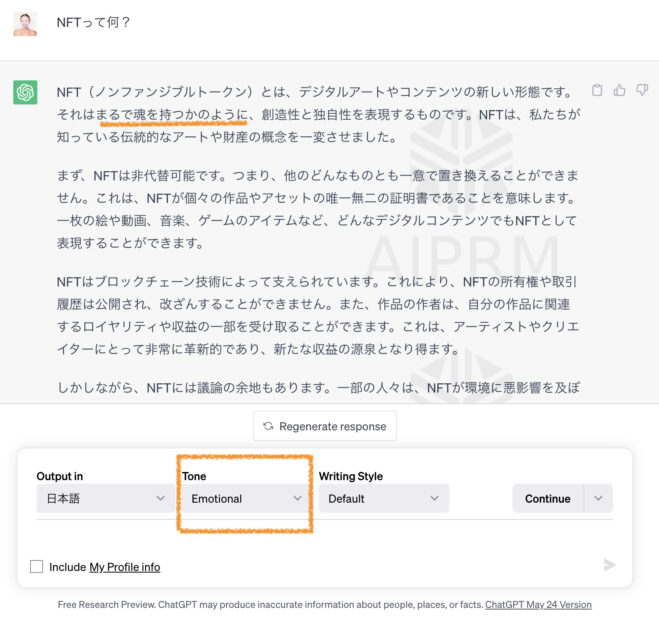

一方で、「Emotional」を選択すると、
- まるで魂を持つかのように
など、感情が伝わるような表現を回答に含めてくれるようになります。
また、チャットのタイトル名も「NFT革命」となり、変化がかなり感じられます。

「Emotional」にすることで、そのまま変更せずに使える表現もあったりするので、ブログに使うときは「Default」から変更してみても面白いですよ!
操作方法⑦:Writing Style(書式)を変更する
七つ目は「Writing Style(書式)を変更する」です。
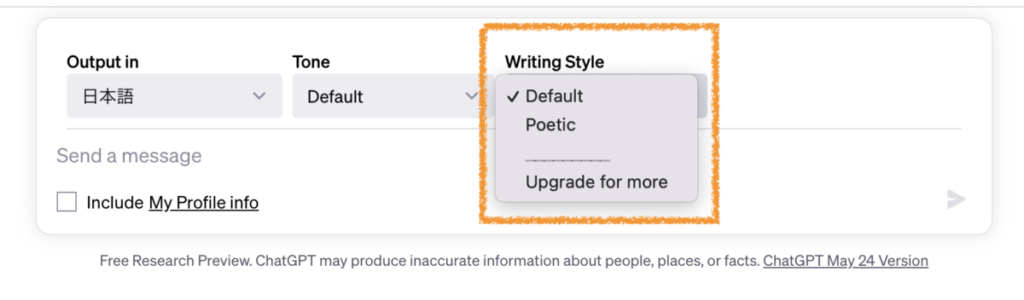
Tone(口調)と同様に、先ほども解説したように、無料版では
- Default
- Poetic
の2つからしかWriting Style(書式)を選択することができません。
そこで、
- 「Tone:Default / Writing Style:Poetic」のとき
- 「Tone:Emotional / Writing Style:Poetic」のとき
とで、どれくらい変化があるのか見ていきましょう。
「Tone:Default / Writing Style:Poetic」のとき
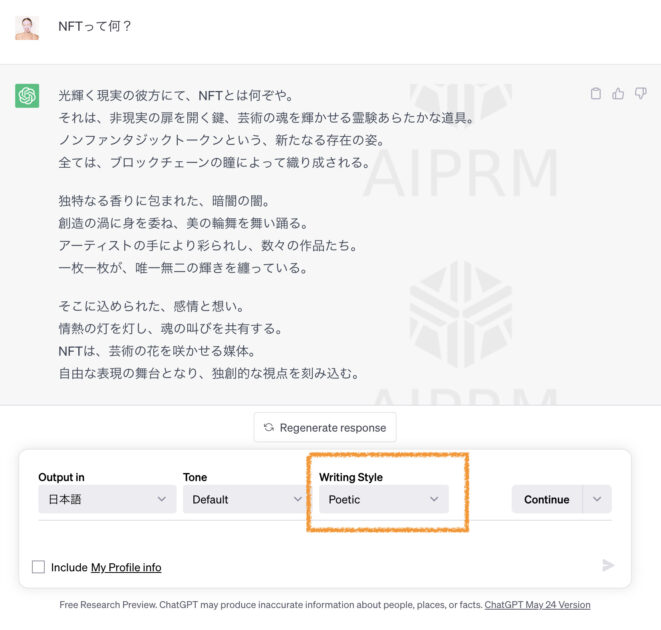
ライティングスタイルのみをPoetic(詩的な)に変更すると、エンタメ要素が強い表現をした回答をしてくれます。
コーポレートサイトなどのホームページには文言としてそのまま使えるかもしれませんが、ブログに活用するのは難しそうです。
「Tone:Emotional / Writing Style:Poetic」のとき
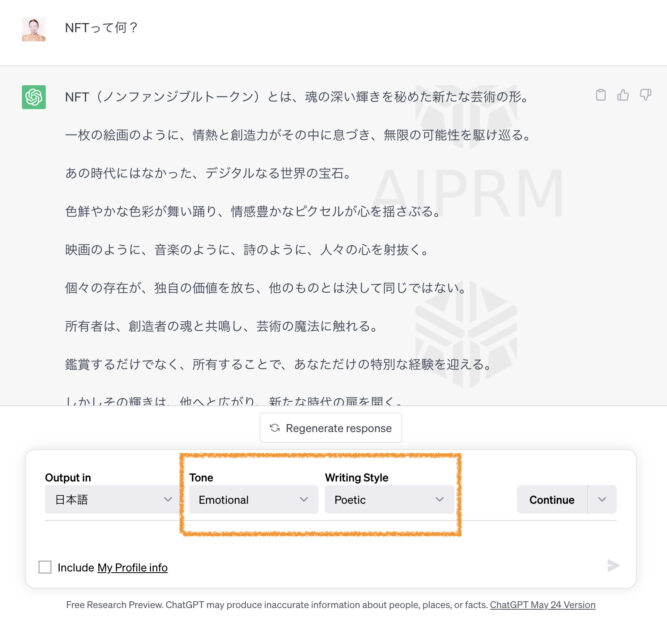
一方で、トーンもエモーショナルに変更すると、さらにファンタジー感が増していました。
こちらもブログに活用するのは難しそうです。

EmotionalやPoeticの雰囲気に合ったプロンプトをすれば、今回よりもしっくりした回答が得られそうですね。笑
操作方法⑧:Prompts per Page(プロンプト表示数)を変更する
八つ目は「Prompts per Page(プロンプト表示数)を変更する」です。
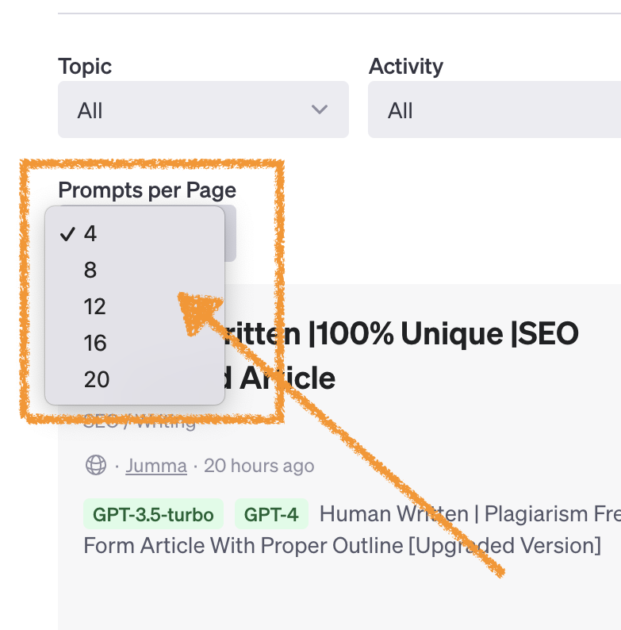
現時点で、プロンプトを1ページで表示させられる数は
- 4
- 8
- 12
- 16
- 20
のみとなっています。

完全な好みの話になりますが、私は「次のページ」をクリックするのが面倒なので、最大の「20」を選択しています。笑
操作方法⑨:回答の再開時は「Continue generating(生成を続ける)」をクリックする
九つ目は「回答の再開時は「Continue generating(生成を続ける)」をクリックする」です。
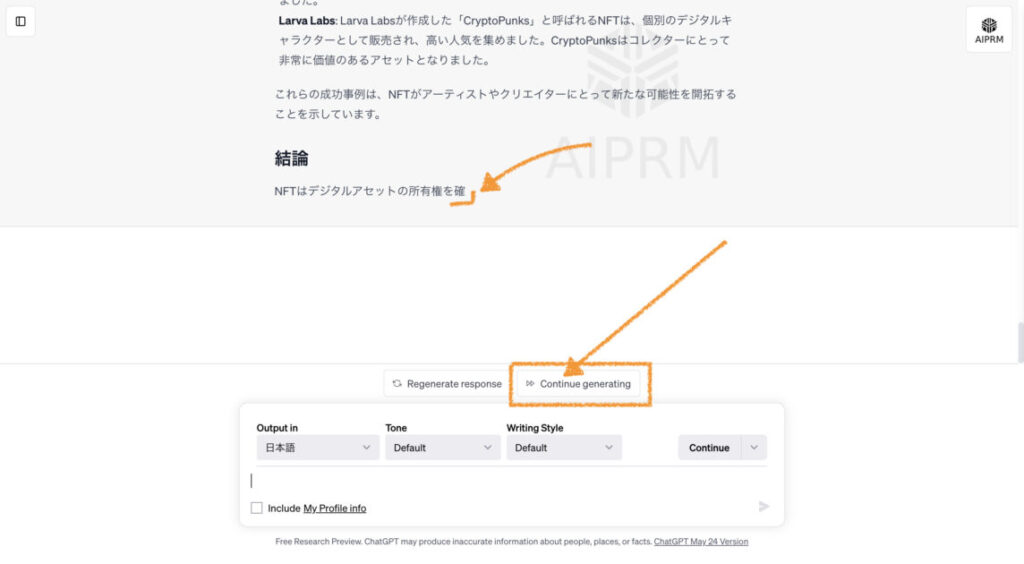
画像のようにChatGPTでは回答が長いときに途中で止まってしまう時が多々あります。
そんな時は「Continue generating(生成を続ける)」をクリックしましょう。
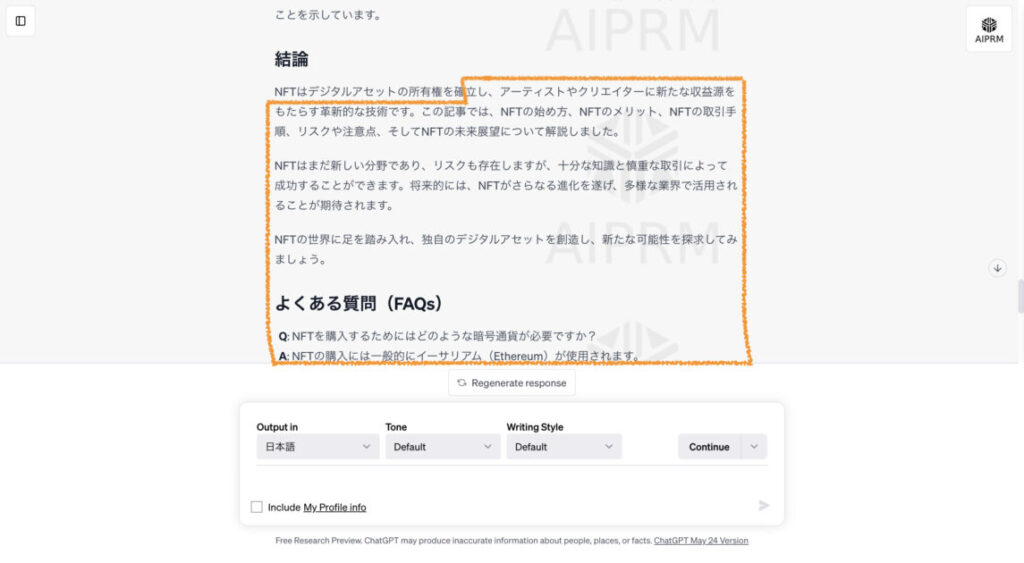
すると、「NFTはデジタルアセットの所有権を確」から続きの回答が再開されます。
✔︎注意
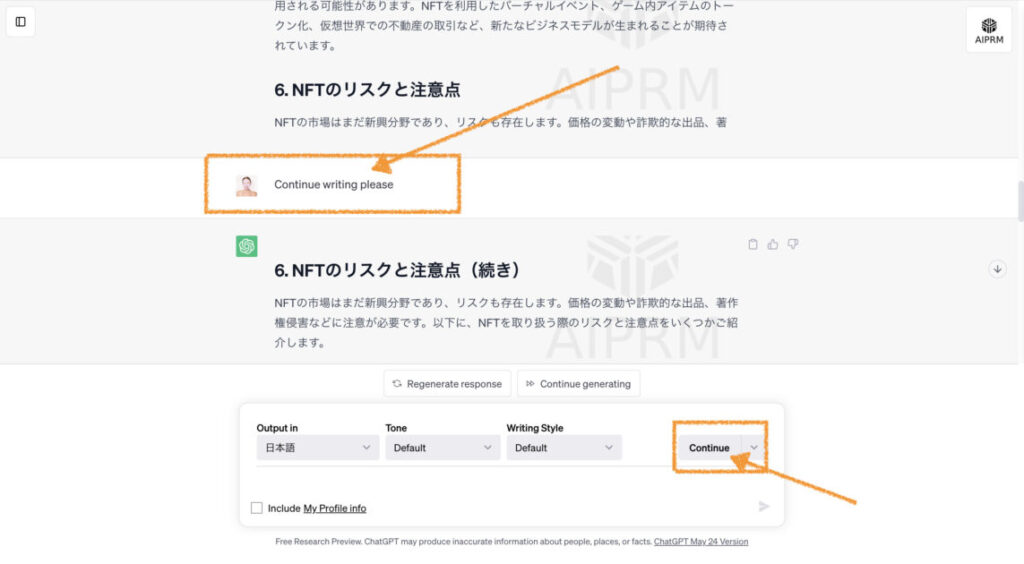
「Continue generating(生成を続ける)」ではなく「Continue」をクリックすると
- Continue writing please
というプロンプトが自動で送られてしまいます。
そして、すべての回答をまとめてコピペできなくなってしまうので注意しましょう。
私のAIPRM for ChatGPTの使い方
先ほどまで解説していた操作方法を踏まえて、私のAIPRM for ChatGPTの使い方はご紹介します。
私は、以下の設定を組んでプロンプトを入力しています。
- トピックで「SEO」を選択
- ソートバイ(Sort by)で「Top Usage」を選択
- モデルで「GPT-3.5-turbo」を選択
- ToneとWriting Styleは「Default」のまま
- プロンプトを選択して質問する

慣れてきたら、自分流の設定・好みを見つけていくのがオススメですよ〜!
手順①:トピックで「SEO」を選択
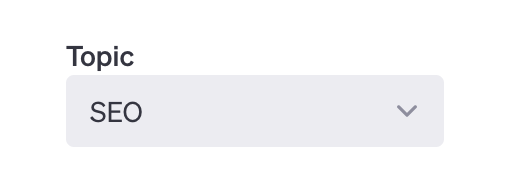
トピックは「SEO」を選択しています。
「CopyWriting」でもSEO対策に使えそうなプロンプトはありますが、「SEO」の方が精度の高いプロンプトが多いです。
手順②:ソートバイ(Sort by)で「Top Usage」を選択
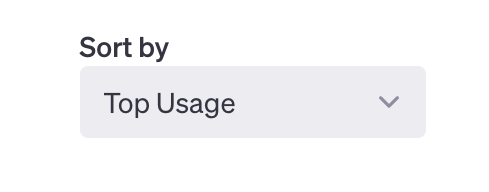
ソートバイ(Sort by)では「Top Usage」を選択しています。
先ほどの解説したように「Top Usage」では実際に多く利用されているプロンプト順に並び替えてくれているので、必然的に精度の高いプロンプトを見つけやすいです。
手順③:モデルで「GPT-3.5-turbo」を選択
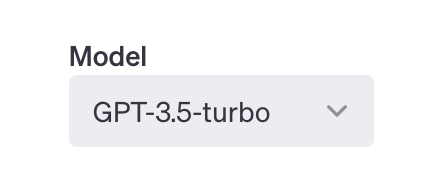
私は無料版のChatGPTを利用しているので、モデルは「GPT-3.5-turbo」を選択しています。
ただし、「GPT-3.5-turbo」や「GPT-4」などに該当していないプロンプトは表示されなくなってしまうので、「Not specific(特定なし)」のままでもOKです。
手順④:ToneとWriting Styleは「Default」のまま
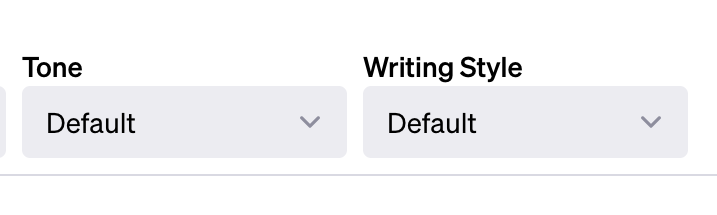
ToneとWriting Styleは「Default」のままにしています。
その理由として
- Toneにある「Emotional」にすると、自分の言葉に変えにくい
- Writing Styleにある「Poetic」はブログ向きではない
からです。
しかし、すべてのジャンルのプロンプトに言えるわけではないので、「Default」と「Emotional」とで比較してみるのもアリです。
手順⑤:プロンプトを選択して質問する
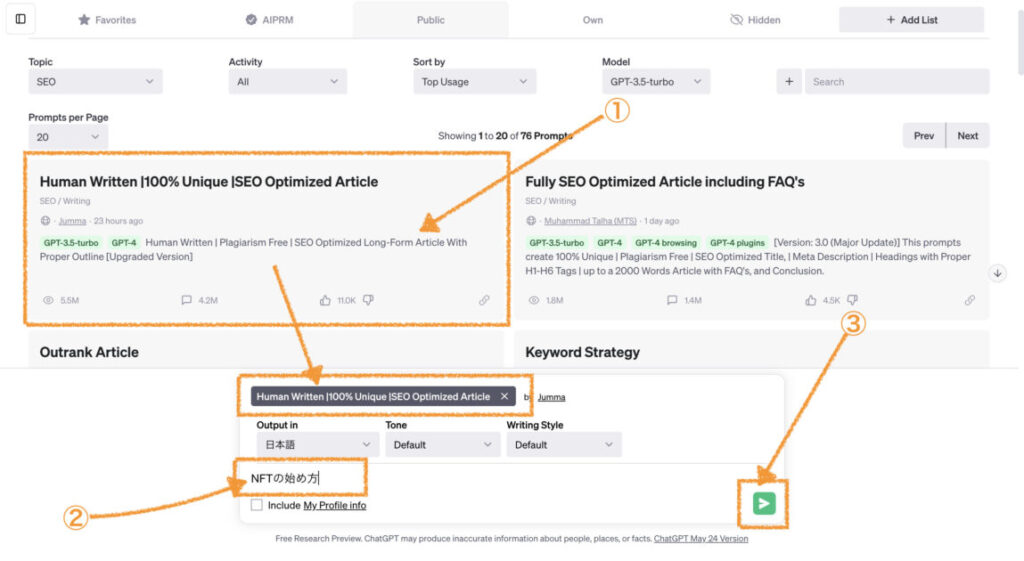
最後に、プロンプトを選択して質問します。
流れとしては以下の通りです。
- プロンプトをクリックする
- 質問を入力する
- 飛行機のアイコンをクリックする

最初は英語表記で使いにくそうに感じるはずですが、慣れるとめっちゃ簡単に感じてくるはずですよ!
AIPRM for ChatGPTのよくある質問
よくある質問①:AIPRMは無料ですか?
AIPRMは無料で利用することができます。
しかし、より高度な機能を利用する場合は有料のプランへの加入が必要です。
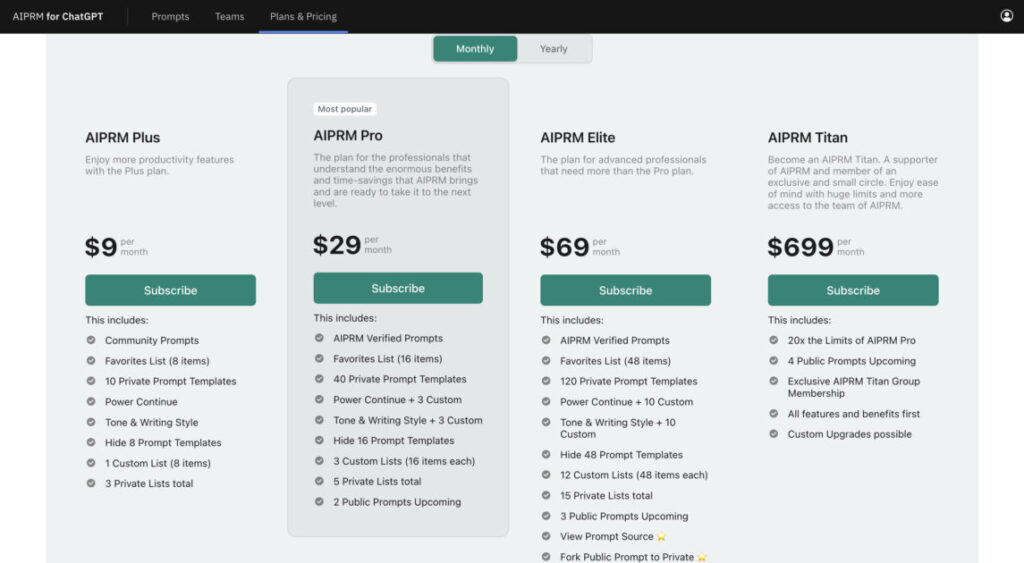
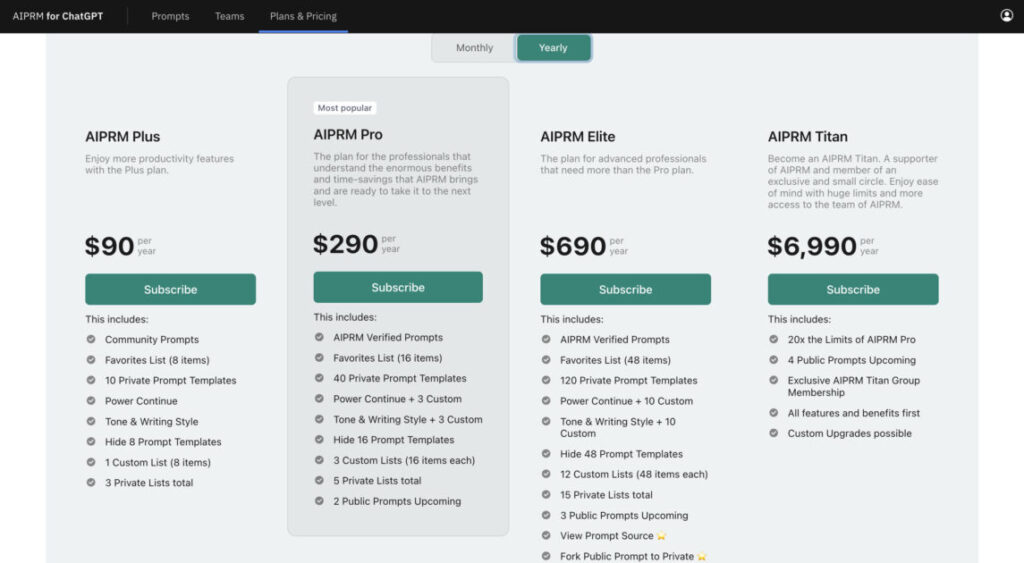
継続して有料プランに加入する場合は、月額プランより年額プランの方が2ヶ月分安いのでオススメです。
よくある質問②:AIPRMを使わずにChatGPTを利用することはできますか?
可能です。
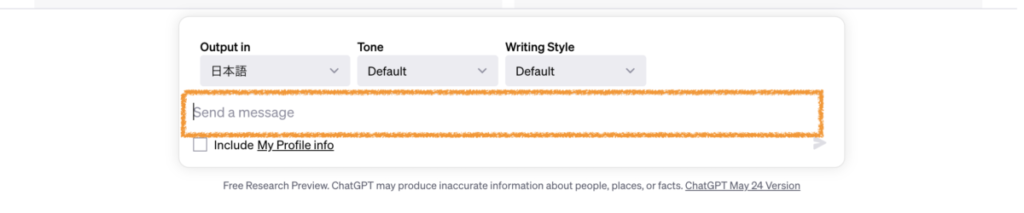
上記画像のように、プラグインを選択せず、トーンやライティングスタイルもデフォルトのまま「Send a message」に質問を入力するだけです。
よくある質問③:AIPRMはどのように進化していますか?
AIPRMは定期的にアップデートが行われ、新しいトレーニングデータや最新の言語モデルに基づいた改良が行われています。
そのため、より正確で自然な文章生成が可能となっています。
よくある質問④:AIPRMの使用回数に制限はありますか?
あくまで、AIPRMはChatGPTをサポートするツールなので、使用回数に制限は設けられていません。